Vuoi sapere come attivare il tema scuro su Ubuntu? Vediamo insieme come impostare il dark theme in un PC con sistema operativo Ubuntu Linux.
Indice della guida:
Come attivare il tema scuro su Ubuntu
Vorresti variare dal solito “tema standard” di Ubuntu? Hai appena installato da zero Ubuntu oppure stai utilizzando una macchina virtuale Ubuntu con VirtualBox, non ne puoi più di vedere i soliti colori nel desktop e vorresti dare un tocco di personalizzazione in più? Oppure hai la necessità di applicare al tuo computer un tema più riposante per gli occhi? Per fortuna, anche Ubuntu Linux mette a disposizione il tema scuro, o dark theme, che, oltre ad essere esteticamente molto bello, è anche semplice e veloce da impostare. Vediamo subito insieme come fare!
1) Apri le “Impostazioni” (se non le trovi nella dock, puoi reperirle nella lista delle applicazioni installate) e seleziona “Aspetto” nella barra laterale.
2) Nella sezione “Colori finestra”, scegli “Scuro”.
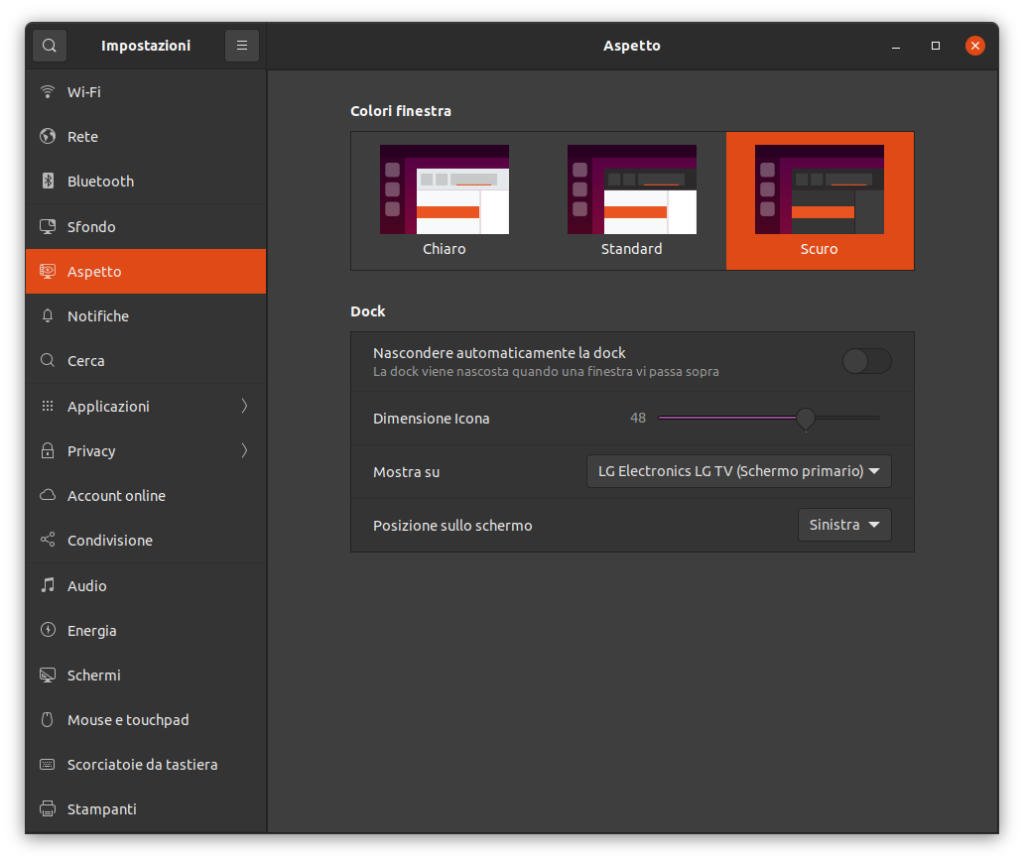
Tornare al tema predefinito o attivare il tema chiaro
Se vorrai “tornare alla normalità”, ti basterà recarti di nuovo nella finestra “Aspetto” trattata al punto 2) di questa guida e cliccare su “Standard”. Se invece cliccherai su “Chiaro”, attiverai il tema chiaro. Bello, non trovi?
Utilizzi Windows 10 e vuoi attivarne la dark mode? Clicca qui per imparare a farlo.
Vuoi attivare la dark mode su macOS? Clicca qui per scoprire come farlo.
Sai come fare un screenshot in Ubuntu? Vedi come farlo seguendo la nostra guida!
Scopri come leggere dispositivi formattati in formato exFAT su Ubuntu.
